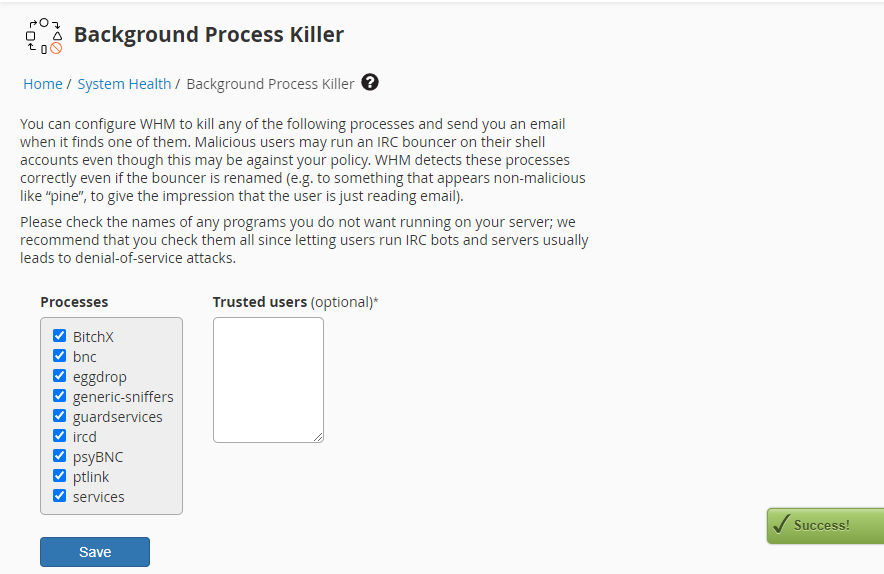Setelah berhasil melakukan instalasi WHM/cPanel pada tutorial sebelumnya, maka langkah selanjutnya adalah melakukan beberapa basic config agar server dapat digunakan dengan normal.
Hostname
Jika mengalami kendala hostname seperti cprapid atau ip-address-cprapid maka silahkan ganti dengan FQDN (Fully Qualified Domain Name) pada menu Home > Networking Setup > Change Hostname
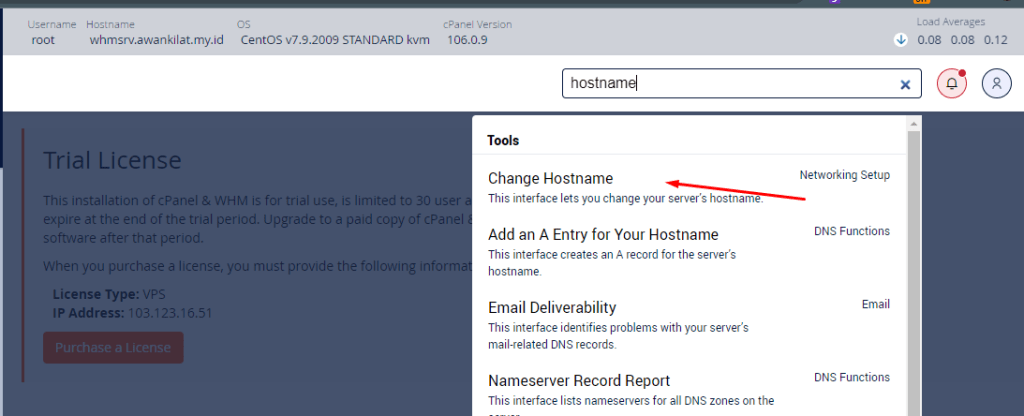
Scroll kebawah dan cari tulisan Change Hostname untuk hostname server saya menggunakan FQDN whmsrv.awankilat.my.id
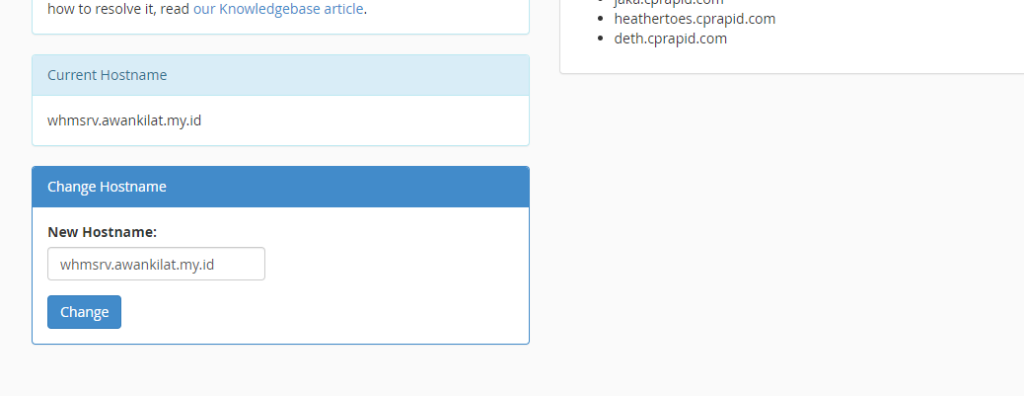
Basic WebHost Manager
Langkah selanjutnya adalah melakukan konfigurasi email dan nameserver pada menu Home > Server Configuration > Basic WebHost Manager Setup dan isi email khusus untuk menerima notifikasi aktivitas server
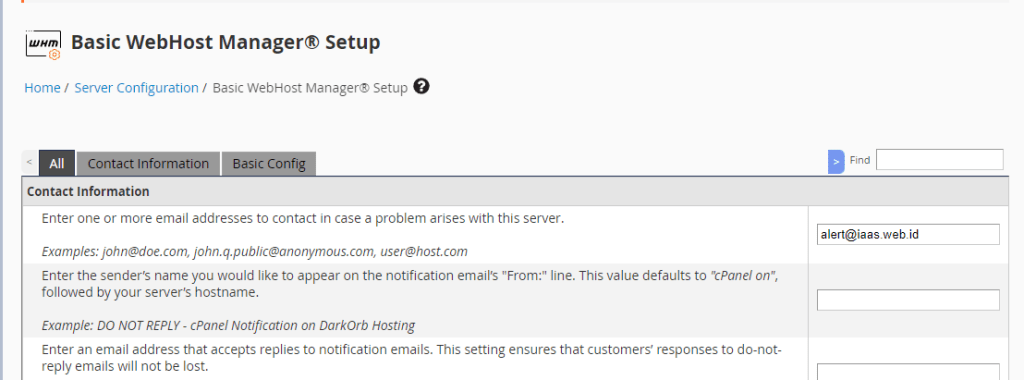
Masih pada menu Home > Server Configuration > Basic WebHost Manager Setup scroll kebawah dan cari tulisan Nameservers perhatikan ketentuan Nameservers disini
- Buat private nameserver atau child nameserver pada penyedia domain utama, kemudian buat dua record (ns1.domain.com dan ns2.domain.com) yang terpointing pada IP server WHM/cPanel
- Tunggu proses propagasi private nameserver atau child nameserver
Jika child nameserver atau private nameserver sudah terbuat, maka langkah selanjutnya adalah mengubah default Nameservers di WHM
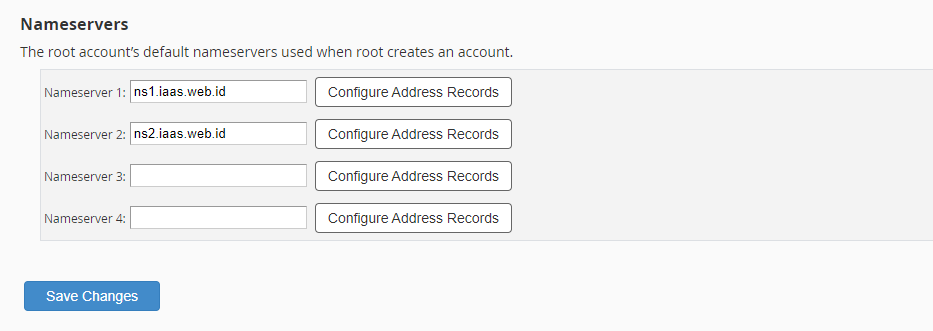
FTP Server & cPHulk Brute Force Protection
File Transfer Protocol atau FTP pada WHM harus diaktifkan saat pertama kali instalasi melalui menu Home > Service Configuration > FTP Server Selection
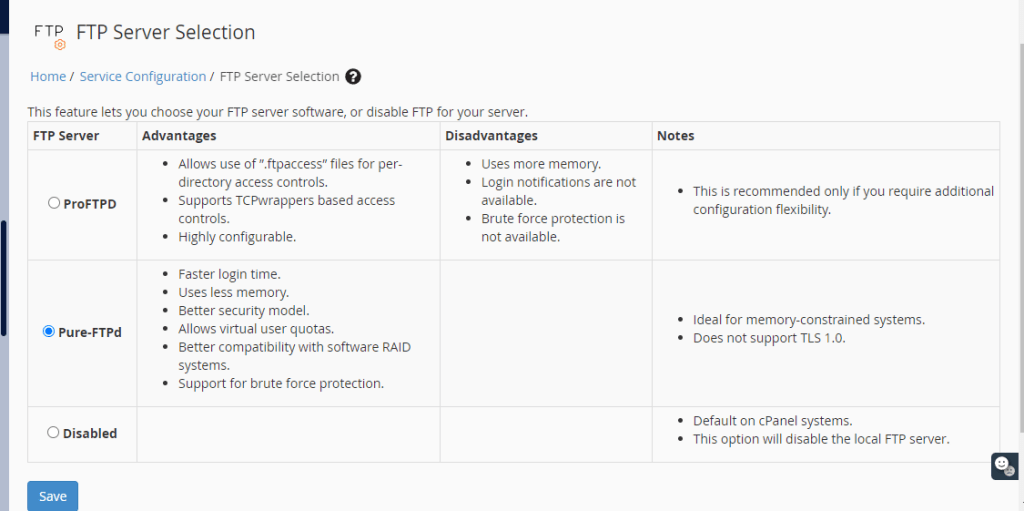
Terkadang kita menginginkan sebuah server yang aman dan terhindar dari usaha hacker untuk menjebol kredensial dengan metode bruteforce. Namun, justru saat login kita malah terblock karena pergantian IP secara dinamis dan sebagainya. Untuk menghindari hal tersebut maka cPHulk Brute Force Protection akan saya matikan pada menu Home > Security Center > cPHulk Brute Force Protection
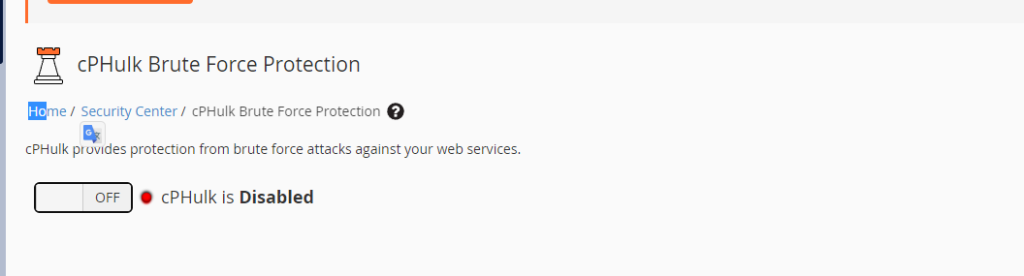
Background Process Killer
Kali ini saya akan melakukan whitelisting beberapa proses agar tidak tereliminasi atau terminated oleh sistem WHM pada menu Home > System Health > Background Process Killer